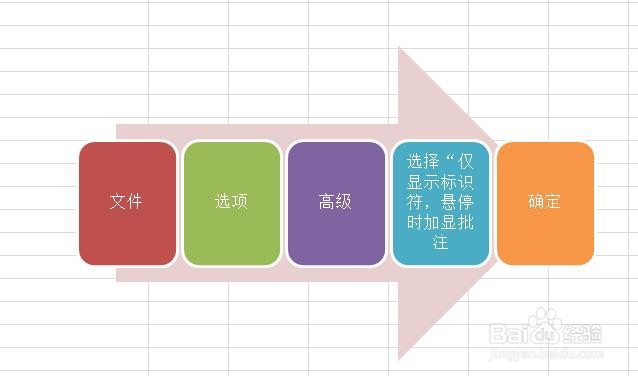1、打开Excel工作表,点击表格编辑区域上方菜单栏上的“文件”。
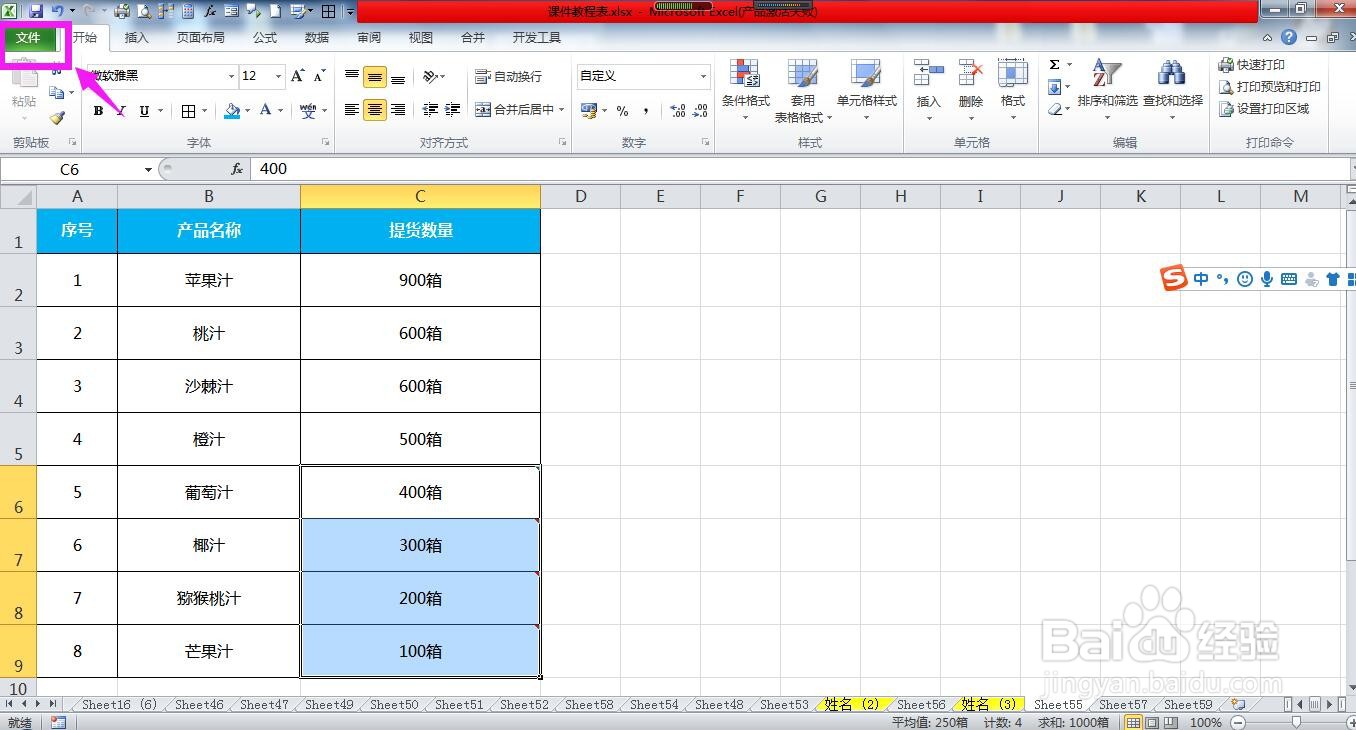
2、在文件下拉列表选项中选择“选项”,弹出Excel选项对话框。
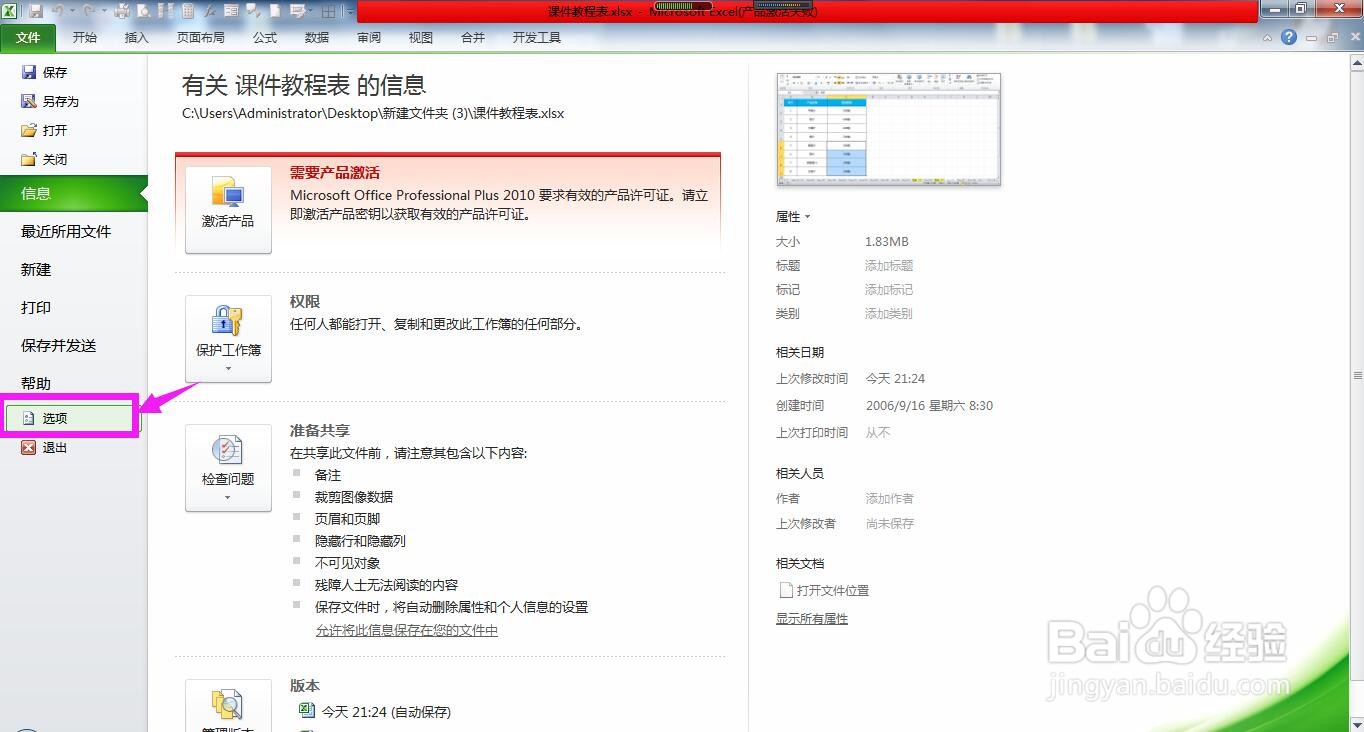
3、在Excel选项对话框中点开左侧选项卡中的“高级”。
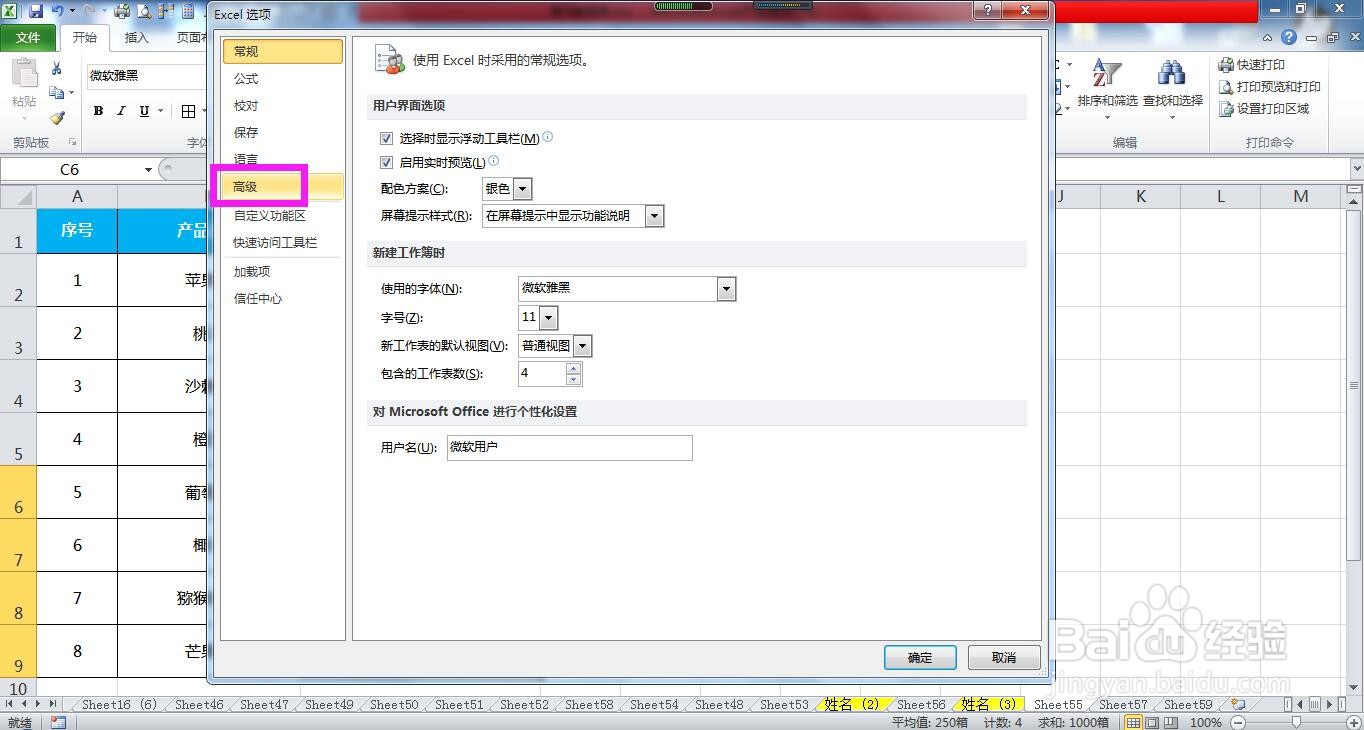
4、向下拖动对话框右侧的滑条,在显示设置辨泔矣嚣区域勾选“仅显示标识符,悬停时加显批注”,点击确定按钮,即可将批注标识的红色三角显示出来。
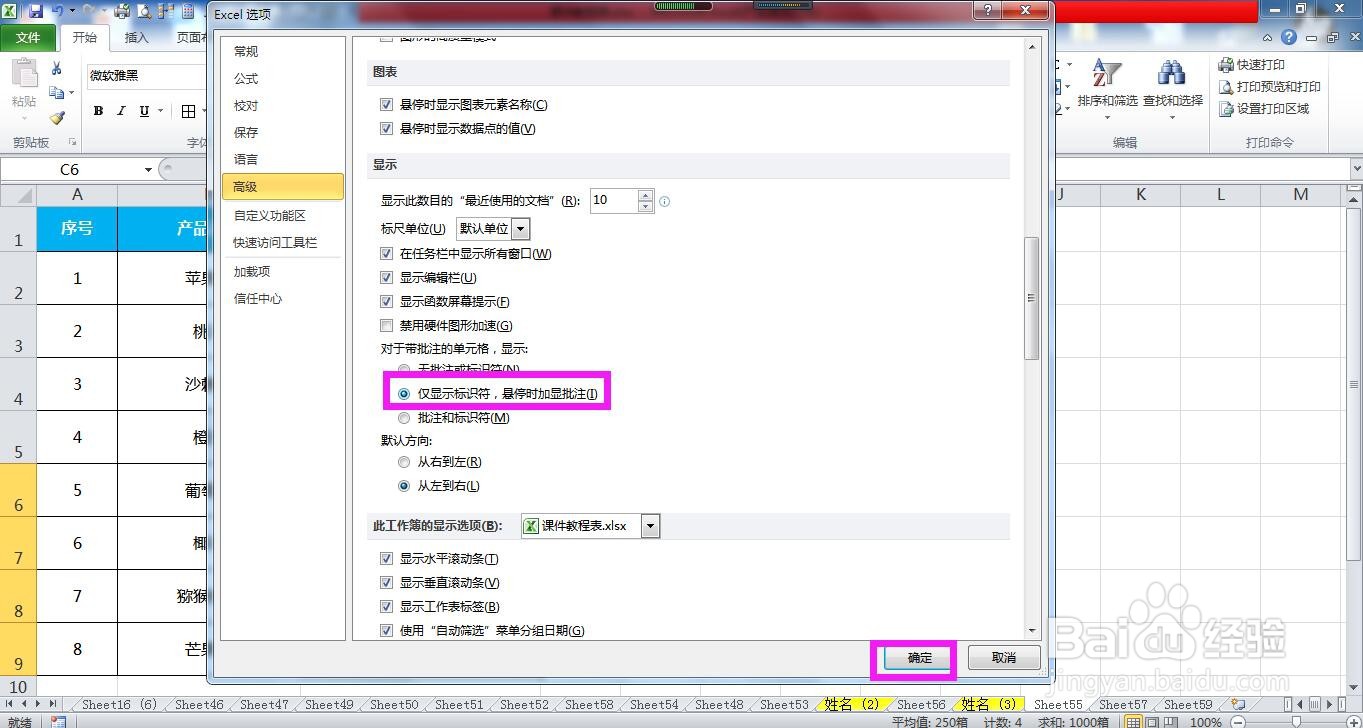
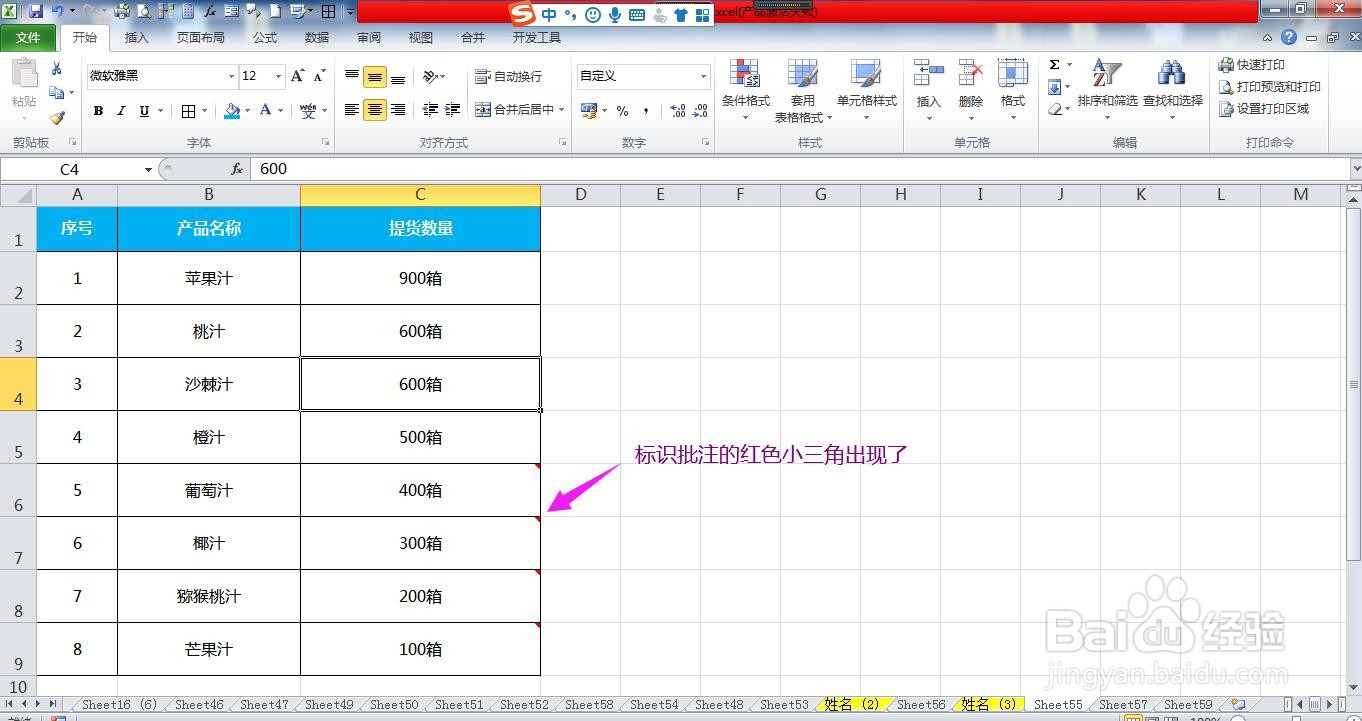
5、总结:文件-选项-高级-选择“仅显示标识符,悬停时加显批注”-确定。
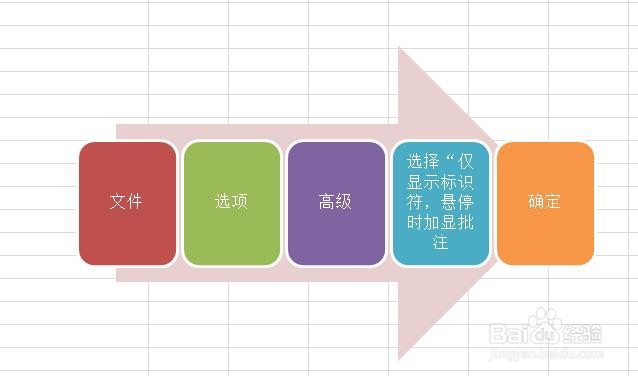
时间:2024-10-16 17:15:35
1、打开Excel工作表,点击表格编辑区域上方菜单栏上的“文件”。
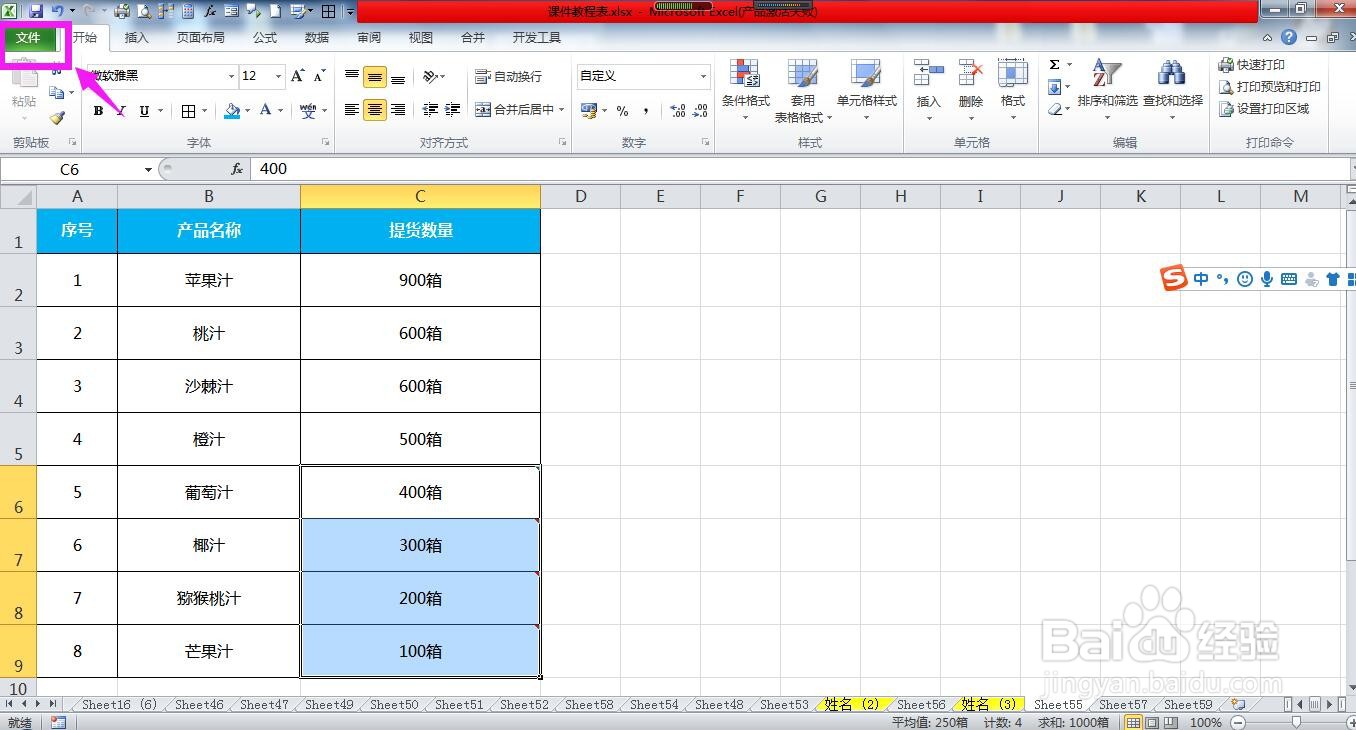
2、在文件下拉列表选项中选择“选项”,弹出Excel选项对话框。
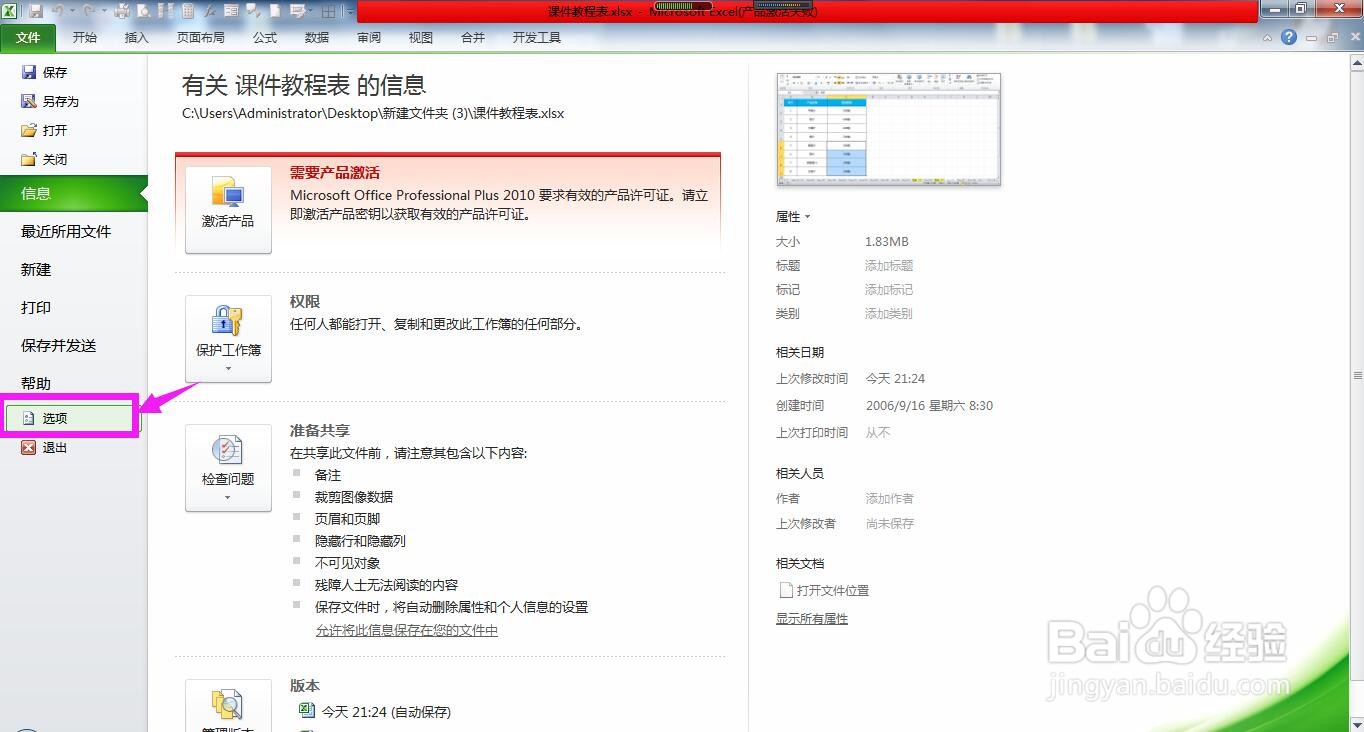
3、在Excel选项对话框中点开左侧选项卡中的“高级”。
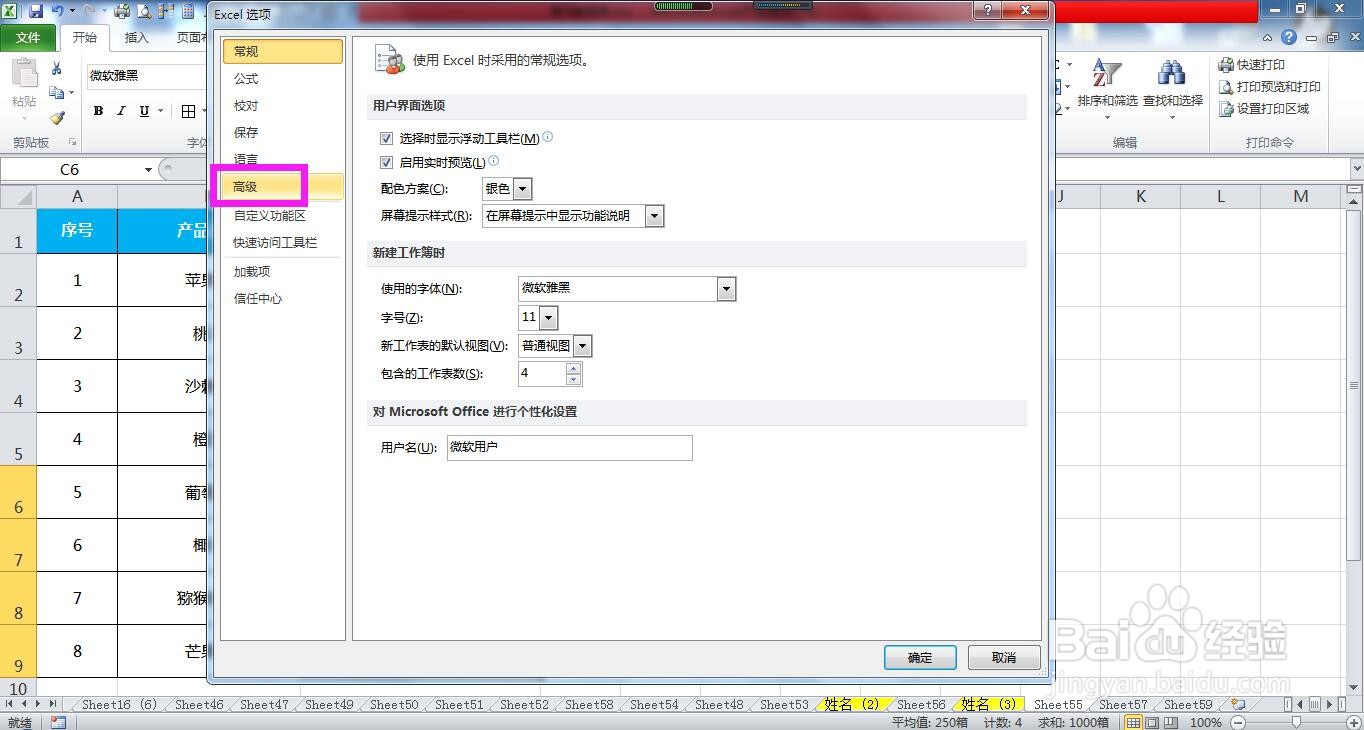
4、向下拖动对话框右侧的滑条,在显示设置辨泔矣嚣区域勾选“仅显示标识符,悬停时加显批注”,点击确定按钮,即可将批注标识的红色三角显示出来。
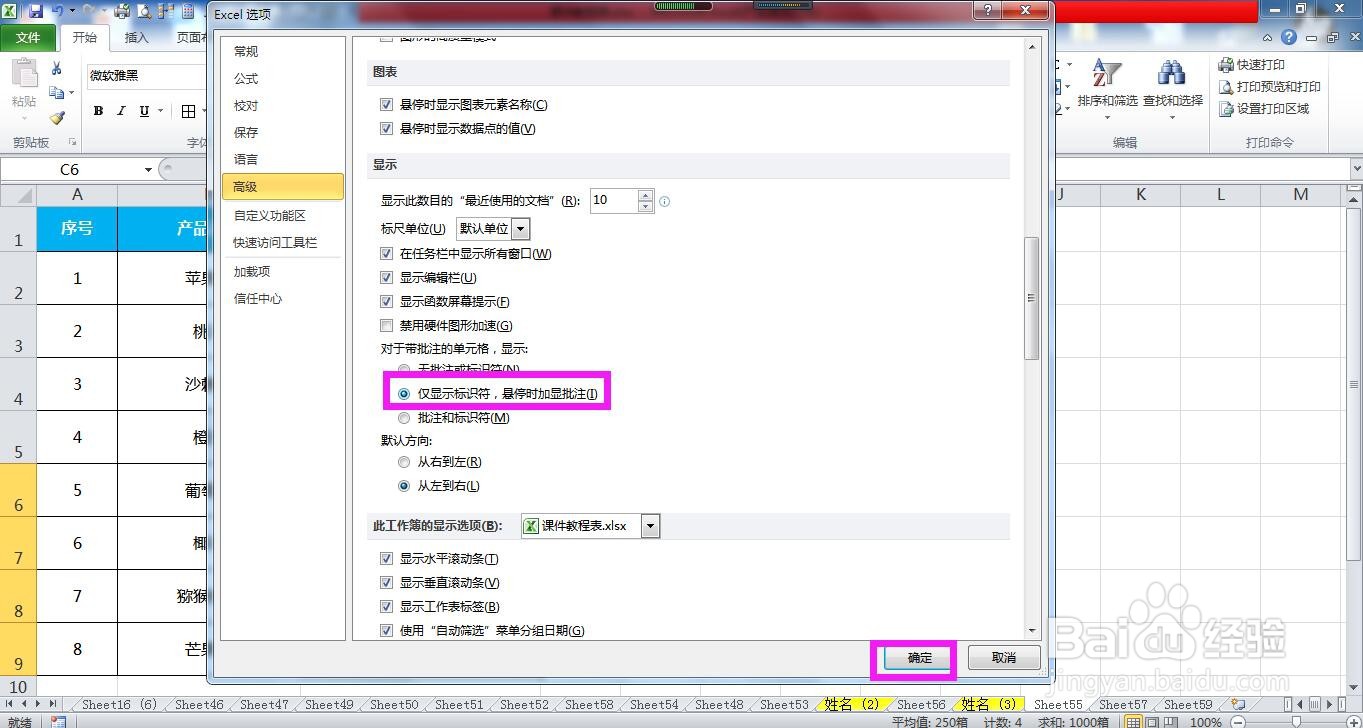
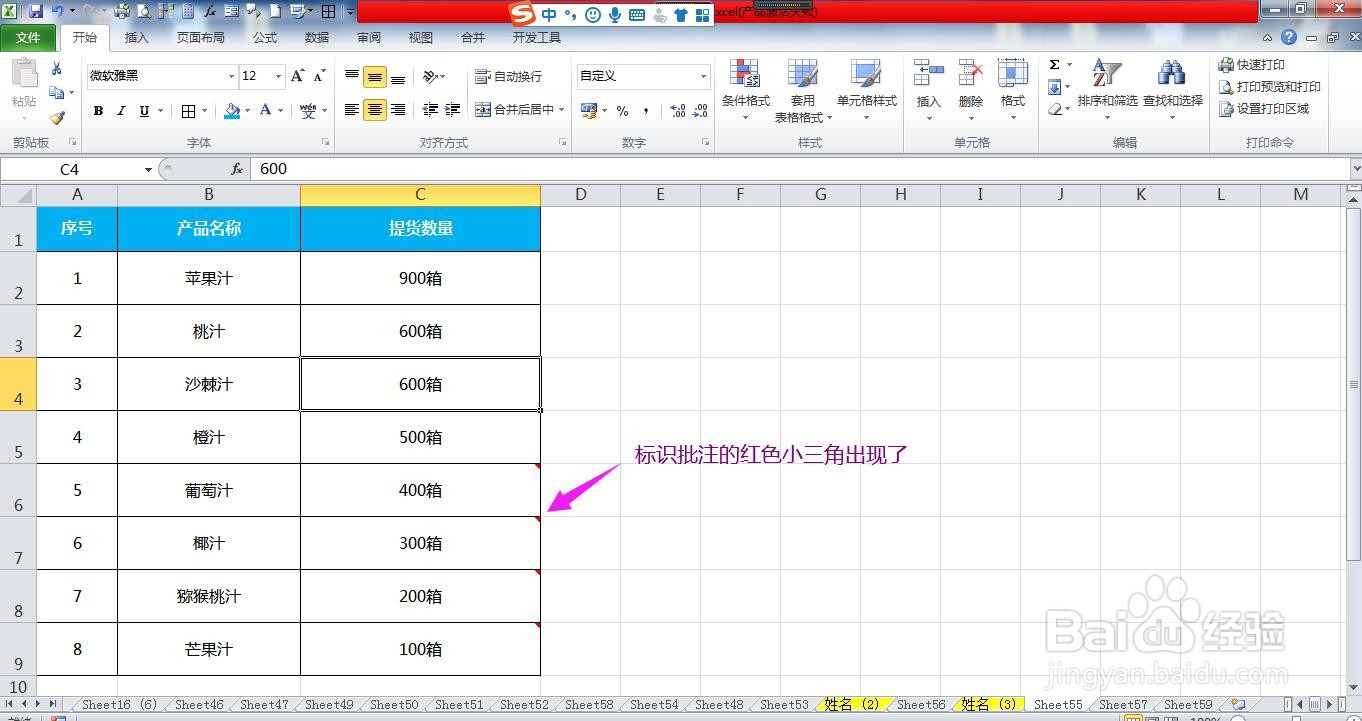
5、总结:文件-选项-高级-选择“仅显示标识符,悬停时加显批注”-确定。